编辑:秩名2025-03-03 15:09:50
在使用excel处理数据时,经常会遇到包含空白行的表格。空白行的存在不仅影响表格的美观性,还可能干扰数据分析。因此,学会快速有效地删除空白行是excel使用中的一项基本技能。本文将介绍几种受欢迎且高效的删除excel空白行的方法,帮助你轻松整理数据。
筛选功能是excel中一个非常强大的工具,可以快速定位并删除空白行。
1. 选择表格:选中包含数据的整个区域,或点击数据区域上方的任一单元格。
2. 应用筛选:点击工具栏中的“数据”选项卡,然后点击“筛选”按钮。这将在列的顶部添加筛选器。
3. 筛选空白行:点击需要删除空白行的列旁边的筛选箭头,在弹出的菜单中选择“空白”选项。
4. 删除空白行:此时,表格中仅显示空白行。选中这些空白行,然后右击选择“删除行”选项。完成删除操作后,再次点击“筛选”按钮取消筛选,恢复表格的正常显示。
快捷键是提高工作效率的好帮手,尤其是处理大量数据时。以下是使用快捷键删除空白行的方法:
1. 选中数据范围:使用鼠标拖动或键盘快捷键(如ctrl+shift+方向键)选中包含数据的整个区域。
2. 定位空白行:按下ctrl+g快捷键,在弹出的“定位”对话框中选择“定位条件”,然后勾选“空值”选项。
3. 删除空白行:选中空白行后,直接按下ctrl和“-”键(减号键),即可同时删除选中的空白行。
查找替换功能可以帮助你轻松找到并替换空白行。但请注意,这种方法适用于特定情况下的空白行删除,如段落标记造成的空白行。

1. 选中数据范围:选中需要删除空白行的数据范围。
2. 打开查找和替换:点击“开始”选项卡中的“查找和选择”按钮,然后选择“替换”。
3. 设置查找和替换内容:在“查找”栏中输入特定的查找内容(如“^p^p”,表示两个段落标记之间的空白行),在“替换”栏中留空。
4. 替换全部:点击“替换全部”按钮,即可删除所有符合查找条件的空白行。
对于需要频繁处理大量空白行的用户,编写一个简单的vba宏可以大大提高效率。
1. 打开vba编辑器:按下alt+f11快捷键,打开vba编辑器。
2. 创建新模块:选择“插入”>“模块”来创建一个新的模块。
3. 输入宏代码:在模块中输入以下代码:
```vba
sub deleteblankrows()
dim lastrow as long, i as long
lastrow = cells(rows.count, 1).end(xlup).row
for i = lastrow to 1 step -1
if worksheetfunction.counta(rows(i)) = 0 then rows(i).delete
next i
end sub
```
4. 运行宏:关闭vba编辑器,返回excel,按下alt+f8,选择并运行“deleteblankrows”宏。该宏将自动遍历整个工作表,删除所有空白行。
通过设置条件格式化规则,可以将空白行标记出来,然后通过排序的方式将其集中到表格的底部或顶部,以便统一删除。
1. 选中数据范围:选中需要进行条件格式化的数据范围。
2. 应用条件格式化:点击“开始”选项卡中的“条件格式化”按钮,选择“新建规则”,并选择“使用公式确定要设置格式的单元格”。

3. 输入公式:在公式栏中输入“=counta($a1:$z1)=0”(假设数据范围是从a列到z列),表示如果某行的所有单元格均为空,则应用该格式。
4. 设置格式:选择要应用的格式,例如将背景色设置为红色,以便更容易识别空白行。
5. 排序并删除:点击工具栏中的“排序”按钮,选择“自定义排序”,然后根据条件格式化的颜色进行排序。排序后,所有空白行将被移动到表格的底部或顶部,此时可以选中并删除这些行。

总之,删除excel中的空白行有多种方法可供选择。根据表格的大小和复杂性,以及个人的使用习惯,可以选择最适合自己的方法来快速整理数据。无论是手动操作还是自动化处理,都能让你的excel表格更加清晰有序,提高工作效率。

键盘软件是计算机应用中不可或缺的一部分,它们通过键盘输入信息,帮助我们高效地完成各种任务。键盘软件包括输入法、快捷键设置、自定义快捷键等,让我们的键盘操作更加便捷和高效。同时,一些高级键盘软件还提供了语音输入、手写识别等功能,进一步提高了我们的输入效率。

45.28MB
系统工具

18.17MB
系统工具

11.44MB
生活服务

41.17MB
系统工具
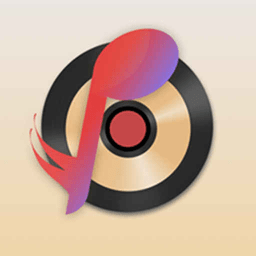
145.32MB
学习教育
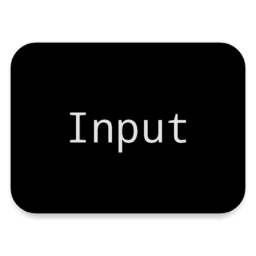
62.5MB
聊天工具

21.19MB
聊天工具

11.44MB
生活服务

123.38MB
系统工具

38.73MB
系统工具

48.9MB
聊天工具

11.44MB
生活服务